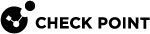Gaia Portalでのロールの設定
ロールは、Gaia PortalのUser Management > Rolesページで定義します。
このページには、既存のロールのリストも表示されます。
ビデオを見る
|
|
重要 -Scalable Platforms (MaestroおよびChassis) では、該当するセキュリティーグループの Gaia Portal に接続する必要があります。 |
|
ステップ |
手順 |
||
|---|---|---|---|
|
1 |
ナビゲーションツリーで、User Management > Roles をクリックします。 |
||
|
2 |
クリックAdd。 |
||
|
3 |
Role Nameフィールドに、該当する名前を入力します。 ロール名は文字で始まる必要があり、文字、数字、アンダースコア (_) 文字の組み合わせを使用できます。 |
||
|
4 |
Features タブ: R/Wカラムで、このロールで設定する機能の近くにある?アイコンをクリックし、権限 (None、Read Only、Read / Write) を選択します。
参照: ロールで利用可能な機能のリスト。 |
||
|
5 |
Extended Commands タブ: このロールで設定するコマンドを選択します。
参照: ロールで使用可能な拡張コマンドのリスト。 |
||
|
6 |
クリックOK。 |
|
ステップ |
手順 |
||
|---|---|---|---|
|
1 |
ナビゲーションツリーで、User Management > Roles をクリックします。 |
||
|
2 |
ロールを選択します。 |
||
|
3 |
クリックEdit。 |
||
|
4 |
Features タブ: R/Wカラムで、このロールで設定する機能の近くにある?アイコンをクリックし、権限 (None、Read Only、Read / Write) を選択します。
|
||
|
5 |
Extended Commands タブ: このロールで設定するコマンドを選択します。
|
||
|
6 |
クリックOK。 |
|
ステップ |
手順 |
|---|---|
|
1 |
ナビゲーションツリーで、User Management > Roles をクリックします。 |
|
2 |
ロールを選択します。 |
|
3 |
クリックDelete。 |
|
4 |
クリックOKを確認する。 |
|
|
注 - デフォルトのロール adminRole と monitorRoleを削除することはできません。 |
|
ステップ |
手順 |
|---|---|
|
1 |
ナビゲーションツリーで、User Management > Roles をクリックします。 |
|
2 |
ロールを選択します。 |
|
3 |
Assign Membersをクリックします。 |
|
4 |
Available Usersリストで、ロールに追加するユーザを左クリックします。 複数のユーザを選択するには:
|
|
5 |
Add >をクリックします。 選択したユーザがUsers with Roleリストに移動します。 |
|
6 |
クリックOK。 |
|
ステップ |
手順 |
|---|---|
|
1 |
ナビゲーションツリーで、User Management > Roles をクリックします。 |
|
2 |
ロールを選択します。 |
|
3 |
Assign Membersをクリックします。 |
|
4 |
Users with Roleリストで、ロールから削除するユーザを左クリックします。 複数のユーザを選択するには:
|
|
5 |
Remove >をクリックします。 選択したユーザがAvailable Usersリストに移動します。 |
|
6 |
クリックOK。 |
|
|
注-Users ページで、ユーザを多くのロールに割り当てることができます (ユーザ)。 |